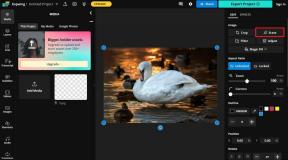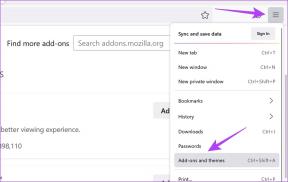Hoe Teams-chatgroep te verwijderen - TechCult
Diversen / / July 29, 2023
Microsoft Teams is een krachtige communicatietoepassing die naadloze samenwerking tussen teamleden mogelijk maakt. Vanwege de talloze functies die door het platform worden aangeboden, is het echter gemakkelijk om te verdwalen tijdens het uitvoeren van specifieke acties, zoals het verwijderen van een chatgroep. Om het je gemakkelijk te maken, zullen we je in dit artikel begeleiden bij het efficiënt verwijderen van een chatgroep in Microsoft Teams.

Inhoudsopgave
Hoe Teams-chatgroep te verwijderen
In Microsoft Teams is het mogelijk om een opgeruimde en georganiseerde werkplek te realiseren door oude chatgroepen te verwijderen. Als je het niet zeker weet, lees dan hieronder hoe je een Teams-chatgroep verwijdert.
Volg de onderstaande stappen om een chatgroep te verwijderen:
1. Eerst, zoek de chat die u uit de chatlijst wilt verwijderen.
2. Plaats de muisaanwijzer op een chat die u wilt verwijderen en klik erop drie horizontale stippen.

3. Selecteer uit de gepresenteerde opties Chat verwijderen.
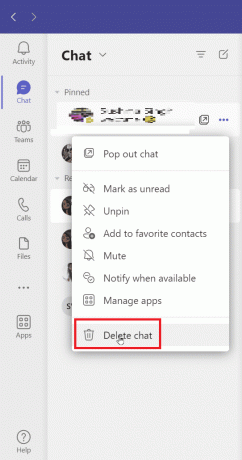
4. Er verschijnt een bevestigingsmenu. Klik op Verwijderen om de chat met succes te verwijderen.

Lees ook:Iedereen taggen in Teams Group Chat
Wat gebeurt er als u een Microsoft Team-chatgroep verwijdert?
Wanneer u een Microsoft Team-chatgroep verwijdert, de chat wordt verwijderd uit uw chatlijst. Het is echter essentieel om op te merken dat andere deelnemers aan de chatgroep de chat nog steeds kunnen zien, zelfs nadat u deze hebt verwijderd. Ze zullen worden geïnformeerd dat je de groep hebt verlaten, maar ze zullen niet weten dat je deze hebt verwijderd.
Bericht verwijderen in Teams Groepschat
Het is gemakkelijk om een bericht uit de groepschat te verwijderen dat u onbewust of per ongeluk hebt verzonden. Volg deze stappen om een bericht te verwijderen:
1. Open de groepschat in MS Teams-app waarin u het bericht wilt verwijderen.
2. Nu, houd het bericht ingedrukt dat u wilt verwijderen.
3. Tik ten slotte op Verwijder bericht.

Hoe Teams Group Chat-geschiedenis te verwijderen
Om de geschiedenis van Teams-groepschats te verwijderen, kunt u het bewaarbeleid van het platform gebruiken. Om dit te doen:
Opmerking: U moet een gratis proefversie van Microsoft Purview-oplossingen van 90 dagen starten om toegang te krijgen tot deze functies.
1. Navigeer eerst naar Microsoft Purview-nalevingsportal.

2. Selecteer nu Beheer van de levenscyclus van gegevens in het linkerdeelvenster en klik op Bewaarbeleid tabblad.
3. Schakel vervolgens in Teams chatten en klik op de Knop Bewerken om de gebruiker of groepschat toe te voegen die u wilt opnemen.
4. Selecteer nu de Items automatisch verwijderen keuze.
Controleer ten slotte het proces en voltooi het om de wijzigingen op te slaan.
Waarom kan ik een team niet verlaten in Microsoft Teams?
Als je een team niet kunt verlaten in Microsoft Teams, overweeg dan de volgende mogelijkheden:
- Een studentenversie gebruiken: Als je de studentenversie van Microsoft Teams gebruikt, kunnen bepaalde beperkingen voorkomen dat je een team verlaat.
- Laatste persoon en teameigenaar: Als je de laatste persoon in het team bent en bent aangesteld als teameigenaar, kun je het team niet verlaten zonder het volledig te verwijderen.
We hopen dat dit artikel nuttig is geweest om u op weg te helpen hoe teams-chatgroep te verwijderen effectief. Als u nog meer suggesties of vragen heeft, kunt u deze achterlaten in het gedeelte Opmerkingen hieronder.
Henry is een doorgewinterde techschrijver met een passie voor het toegankelijk maken van complexe technologische onderwerpen voor alledaagse lezers. Met meer dan tien jaar ervaring in de technische industrie is Henry een betrouwbare bron van informatie voor zijn lezers geworden.